在word文档中,插入图表以后,还要给图表添加题注,用来准确描述图表信息。那么,怎样给给图表插入题注呢?我以2003word为例说明。
1、选中要插入题注的word文档,右击鼠标打开文档。
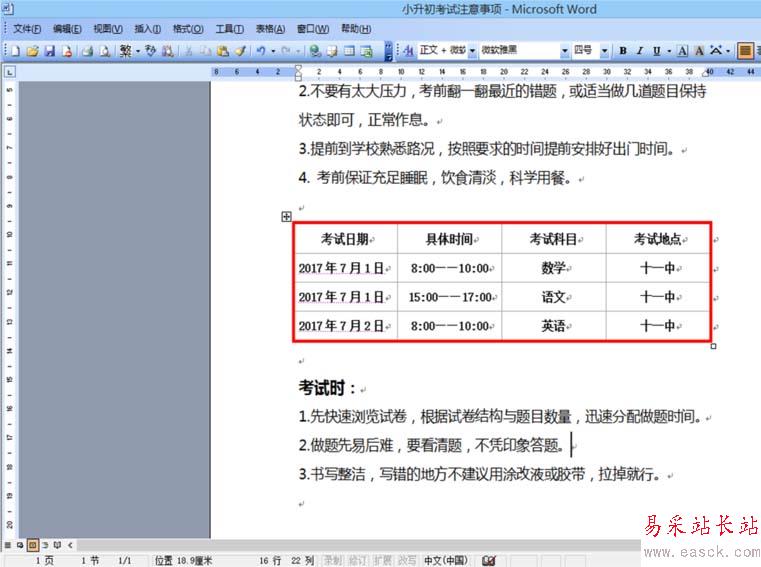
2、选中表格,点击上方工具栏中的“插入”,在下拉框里选择“引用——题注”,调出插入题注的工具。
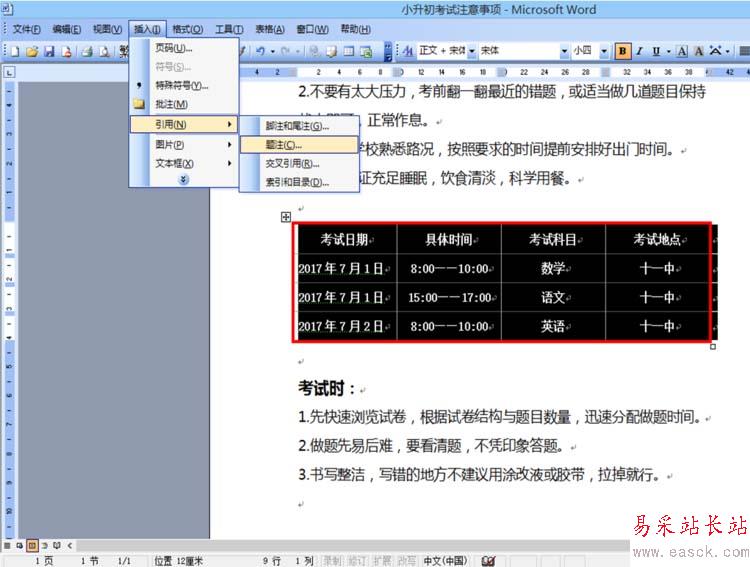
3、在题注选项卡中,我们可以设置图表的排序(第一个表格,还是第二,第三个表格?适用于插入多个表格的文档),标签(该图是图表,表格还是公式),题注的位置(在图表的上方还是下方),图表编号应用何种数字等等。
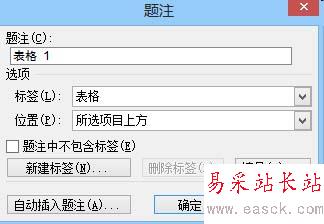
4、我把题注的位置放到图表的上方,编号采用abc来表示,最后点击确定即可。
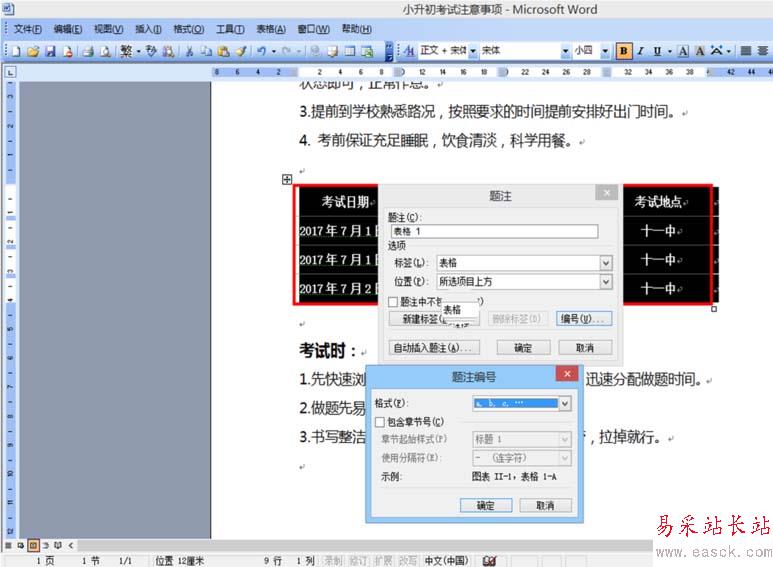
5、查看设置好题注的文档。
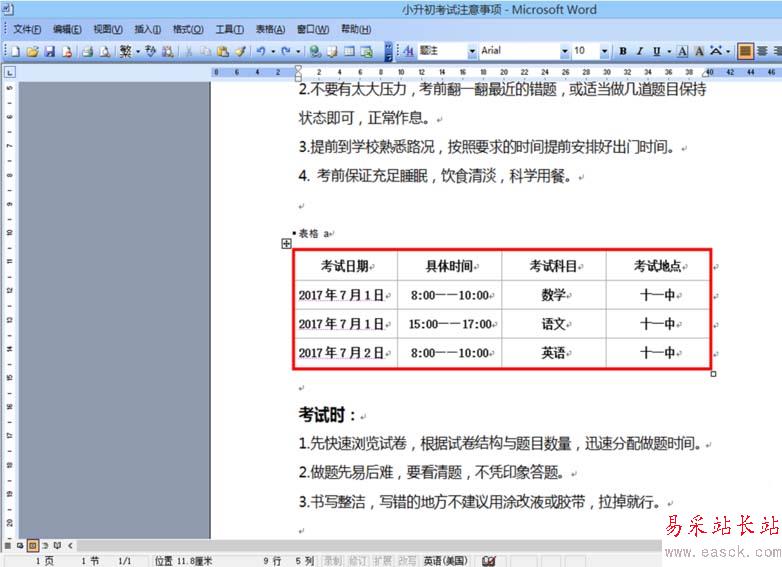
6、依此类推,选中第二个图表,插入题注,题注会自动采用上一个图表的格式,并且图表的标号自动沿用上面的表格编号的下一个字母或者数字。
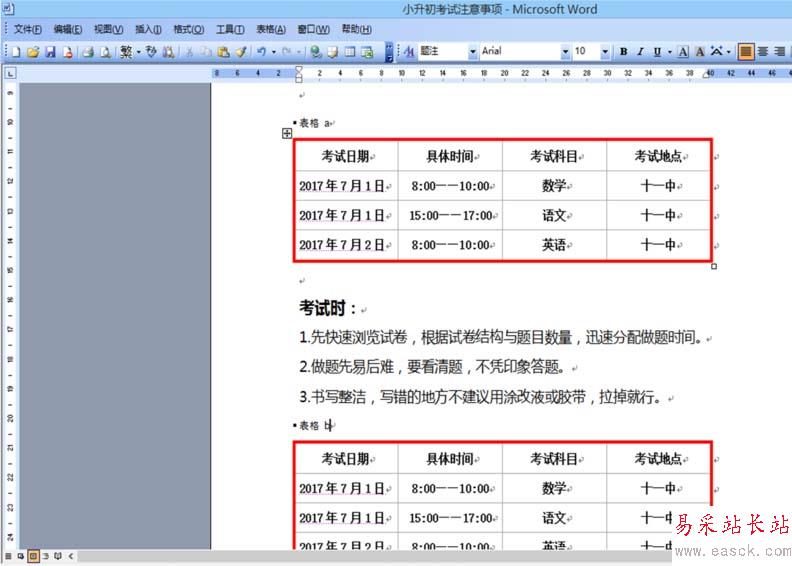
相关推荐:
Word2016中怎么插入图表?
Word图表怎么设置自动生成目录?
word文档中怎么给数据插入曲线图表?
新闻热点
疑难解答